SORACOM Door ご利用開始までの流れ
ご利用開始までの全体の流れは以下のようになります。
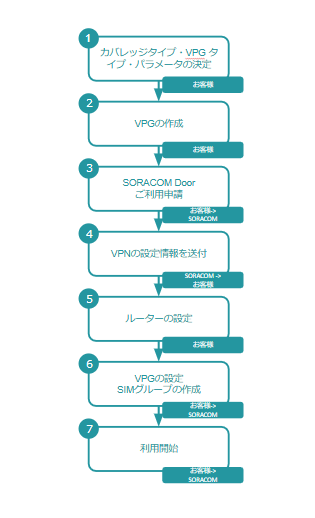
1. ご利用いただくパラメータの決定 (お客様)
ご利用いただくカバレッジタイプ・ルーティングオプションを以下から決めていただきます。
- カバレッジタイプ
- 日本カバレッジ
- グローバルカバレッジ
- ルーティングオプション
- 動的(BGP)
- 静的
カバレッジタイプは使用する SIM と同一である必要があります。
次に以下のパラメータを決めていただきます。それぞれのパラメータは図の通り使用されます。
・ルーティングオプションを動的とする場合
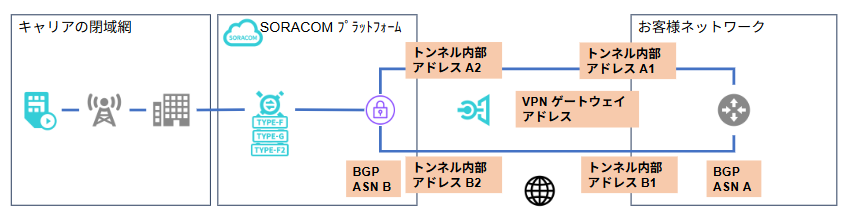
・ルーティングオプションを静的とする場合
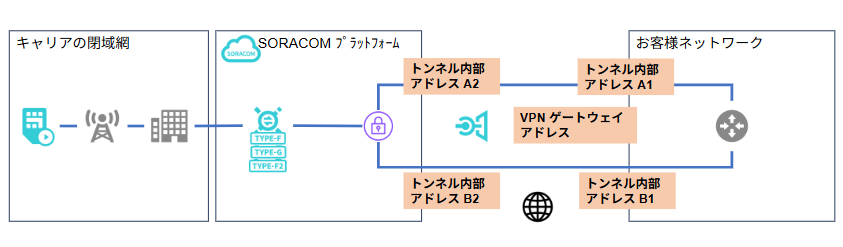
ルーティングオプションに動的(BGP) を選択した場合にのみ必要となります。
- BGP ASN A: お客様ネットワーク側で使用する AS 番号となります。
- BGP ASN B: VPG で使用する AS 番号となります。有効な範囲は、64512~65534、および 4200000000~4294967294 です。また、BGP ASN A と重複することはできません。ご指定のない場合 64512 となります。
- VPN ゲートウェイアドレス: お客様の VPN ゲートウェイ機器に設定するグローバル IP アドレスとなります。
- トンネル内部アドレス A1: 一つ目の接続でお客様ネットワーク側に設定するアドレスとなります。トンネル内部アドレス A2 と同一ネットワークにする必要があります。ご指定のない場合 169.254.0.1/30 となります。
- トンネル内部アドレス A2: 一つ目の接続でソラコム側に設定するアドレスとなります。トンネル内部アドレス A1 と同一ネットワークにする必要があります。ご指定のない場合 169.254.0.2/30 となります。
- トンネル内部アドレス B1: 二つ目の接続でお客様ネットワーク側に設定するアドレスとなります。トンネル内部アドレス B2 と同一ネットワークにする必要があります。ご指定のない場合 169.254.0.5/30 となります。
- トンネル内部アドレス B2: 二つ目の接続でソラコム側に設定するアドレスとなります。トンネル内部アドレス B1 と同一ネットワークにする必要があります。ご指定のない場合 169.254.0.6/30 となります。
各アドレスはVPG作成時に指定するデバイスサブネット IP アドレスレンジおよびお客様ネットワークで使用されるアドレスと重複しないようにしてください。
2. VPG の作成 (お客様の作業)
SORACOM Door で利用するための VPG Type-F、Type-G、またはType-F2を作成してください。VPG を作成した時点からVPG の料金が発生します。
3. SORACOM Door ご利用申請 (お客様 → SORACOM)
こちらより申請をお願いします。申請においては以下の情報が必要となります(ユーザーコンソールにログインした状態でのみこのリンクは正しく動作します。未ログインの場合、ログイン後に再度お試しください)。
- ご利用予定の VPN ゲートウェイ機器のベンダ名および型番
- SORACOM Door に関する情報
- カバレッジタイプ
- 接続 ID または VIF ID
- VPG ID
- ステップ1 で決めた各種パラメータ
- BGP ASN A (BGP使用の場合のみ)
- BGP ASN B (BGP使用の場合のみ)
- VPN ゲートウェイアドレス
- トンネル内部アドレス A1
- トンネル内部アドレス A2
- トンネル内部アドレス B1
- トンネル内部アドレス B2
VPN 接続に必要な機器(ルーター)の要件および AWS で対応が確認されている機器の一覧はこちらをご参照下さい。
4. VPN の設定を送付 (SORACOM → お客様)
ソラコムから、お客様のルーターに VPN を設定するための情報をお送りします。
5. ルーターの設定 (お客様の作業)
「4. VPN の設定を送付」で送付されたルーター設定情報をもとに、ルーターの設定を行ってください。
6. VPG の設定と SIM グループの作成ならびに設定 (お客様の作業)
VPG で SORACOM Door を利用するための設定を行ってください。最後に SIM グループを作成し、SIM が作成した VPG を利用するように設定してください。
7. 利用開始
以上で SORACOM Door の準備は完了です。当該 SIM グループに所属する SIM は SORACOM Door 経由で通信可能な状態になっています。
SORACOM Door のご利用の終了
SORACOM Door のご利用を終了する場合は、VPG ID および VPN Connection ID をサポートまでご連絡ください。VPG ID および VPN Connection ID はユーザーコンソールの VPG の画面よりご確認いただけます。

